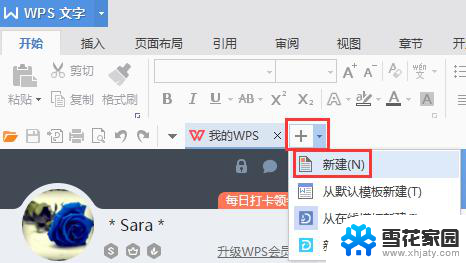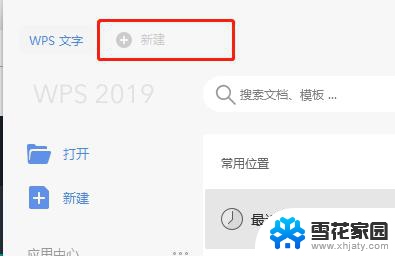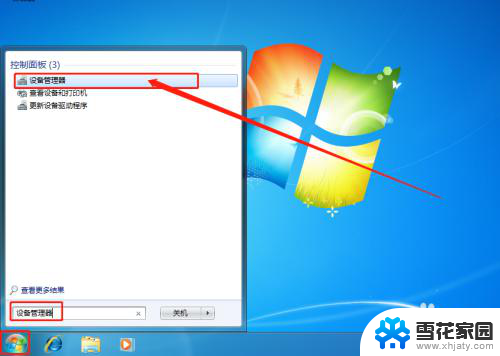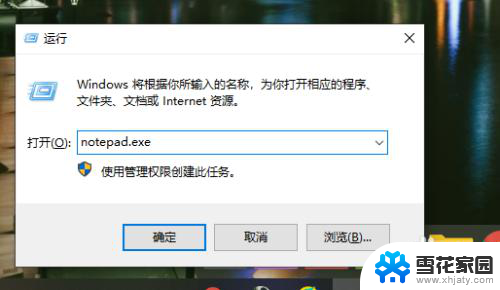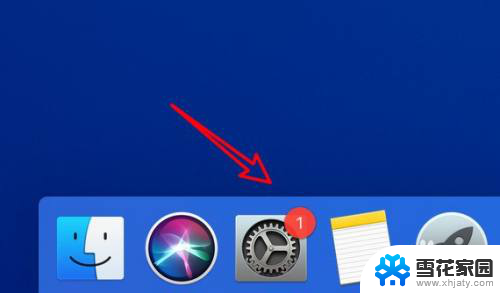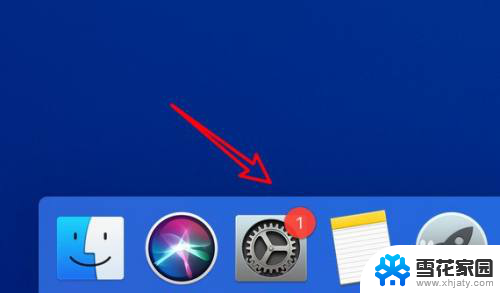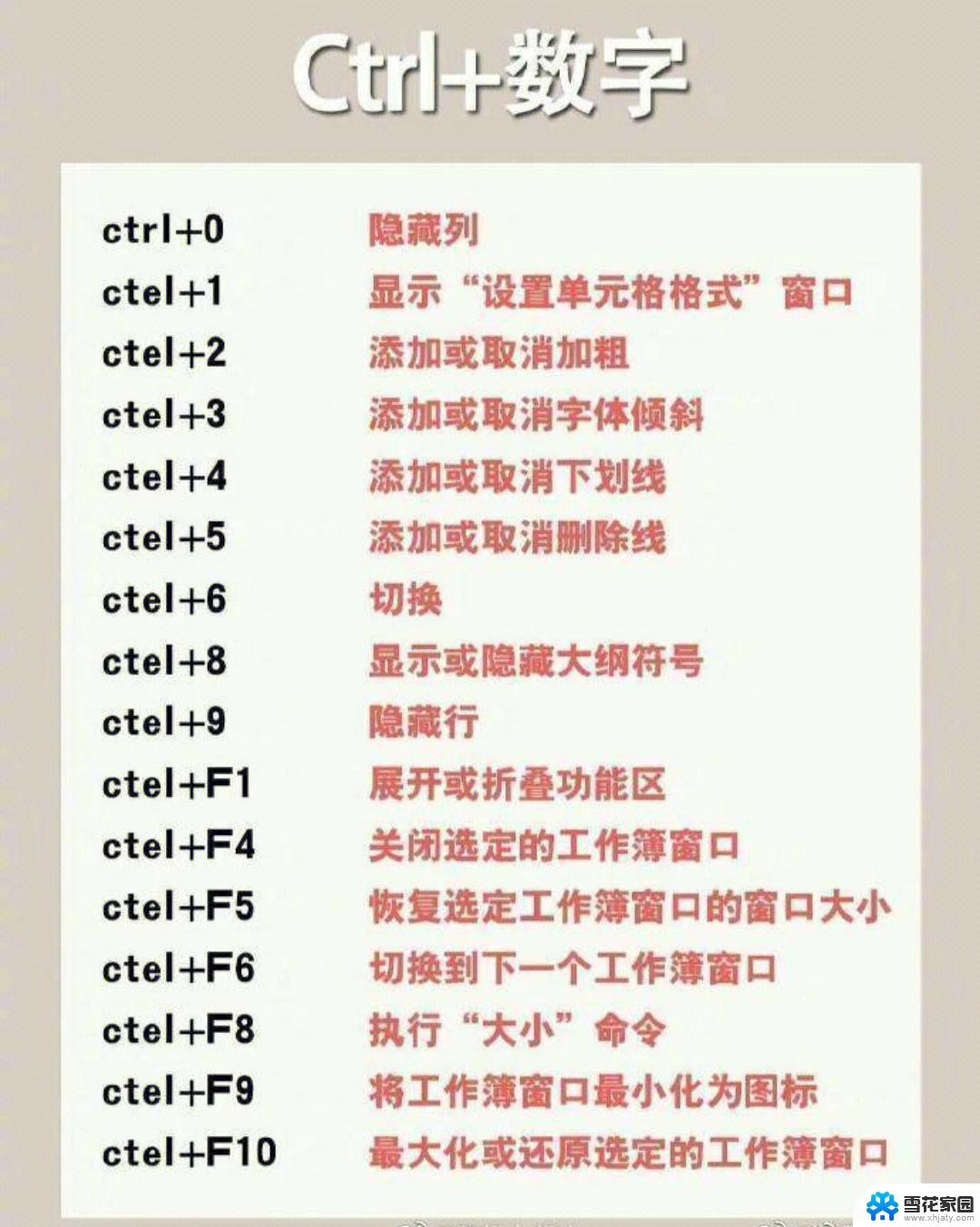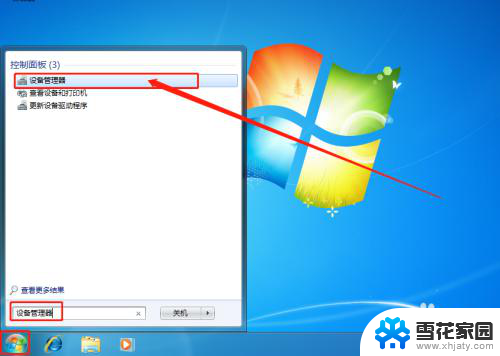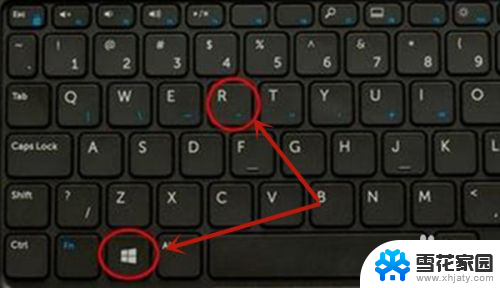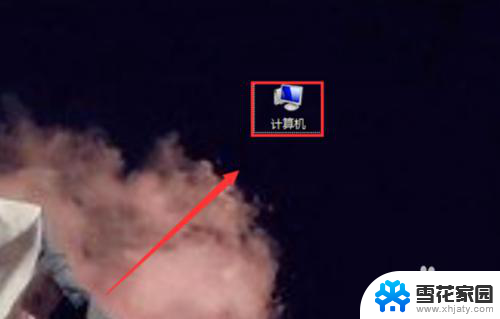鼠标右键不能新建excel表格 鼠标右键新建文件无法新建excel文档怎么办
在日常的办公中,经常会遇到鼠标右键无法新建Excel表格的情况,这给我们的工作带来了诸多不便,当我们需要快速创建一个Excel文档时,却发现鼠标右键新建文件功能无法直接生成Excel文档,这该如何解决呢?针对这个问题,我们可以通过其他方式来创建Excel文档,比如打开Excel软件后手动新建文件,或者通过快捷键等方式来操作,以提高工作效率。
具体方法:
1.在电脑桌面上点击右键,在“新建”中并未发现excel工作表。所以我们无法在桌面新建excel文档。
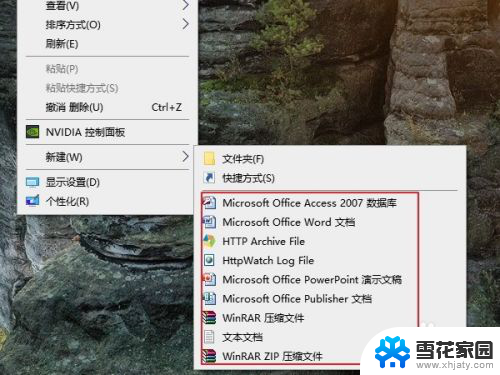
2.我们来点击一下任务栏上的“搜索”图标,或者用win+R的快捷键打开”运行“对话框。在搜索框里输入“regedit”,如下图所示。
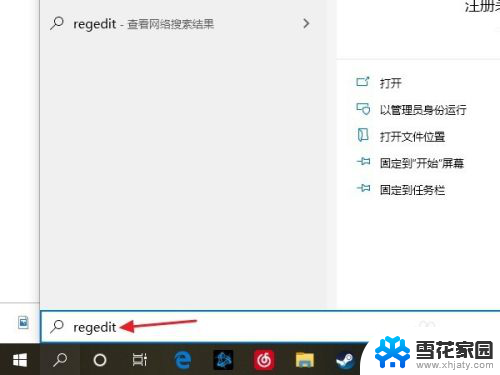
3.点击”注册表编辑器“图标。(如果是用”运行“对话框搜索的则忽略此步)
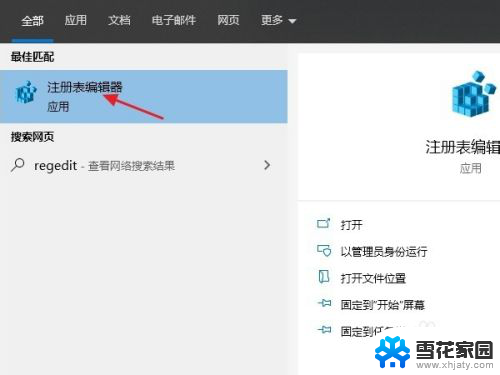
4.我们选择“HKEY_CLASSES_ROOT"的文件夹,并点击左边的”>"按钮,如图所示。
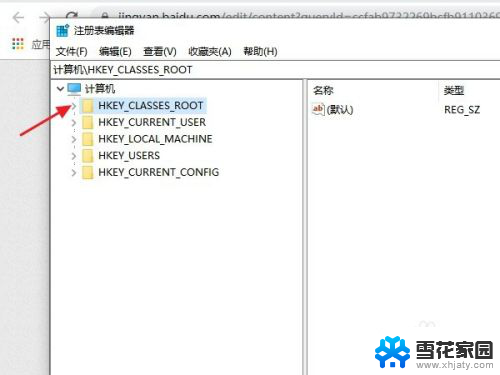
5.向下拖动滚动条,找到后缀名为“.xlsx"的文件夹,并点击一下。
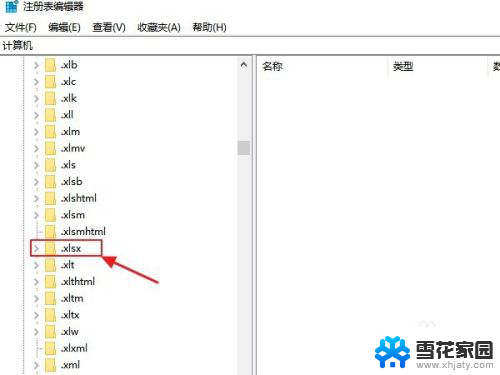
6.点击右边窗口的”默认“,把数值数据栏中的Excel.Sheet.8中的8改为12,点击”确定“按钮,然后把注册表编辑器的窗口关掉。
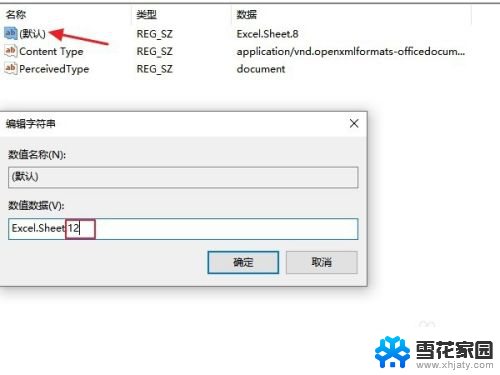
7.返回桌面,按下右键,这时的”新建“下已经有excel工作表的显示了。
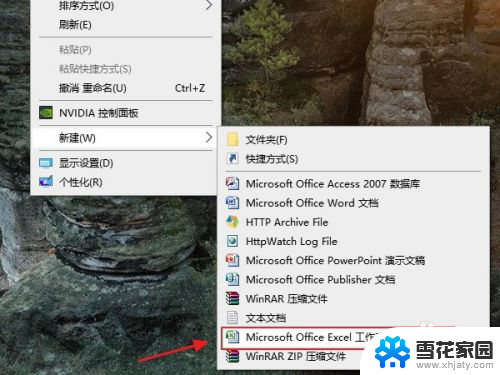
8.点击新建excel工作表即可。
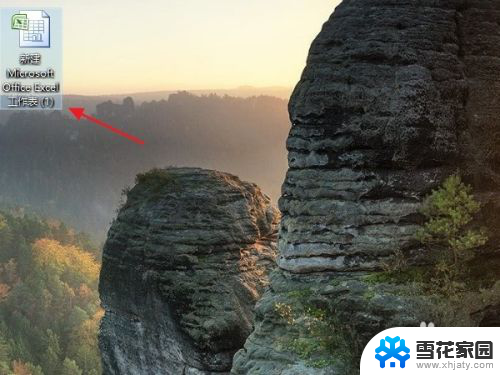
9.总结:
1:点击任务栏上的“搜索”图标,或者用win+R的快捷键打开”运行“对话框。在搜索框里输入“regedit”。
2:点击”注册表编辑器“图标。
3:选择“HKEY_CLASSES_ROOT"的文件夹,并点击左边的”>"按钮。
4:找到后缀名为“.xlsx"的文件夹,并点击一下。
5:点击”默认“,把数值数据栏中的Excel.Sheet.8中的8改为12。
6:这时的”新建“下已经有excel工作表的显示了。
7:点击新建excel工作表即可。
以上是关于鼠标右键无法新建Excel表格的全部内容,如果您遇到相同的问题,可以参考本文中介绍的步骤进行修复,希望对大家有所帮助。